သင့်Galaxy ဖုန်းတွင် Bixby Feature များကို ဘယ်လိုစတင်အသုံးပြုရမလဲ။
သင့်ရဲ့ Galaxy ဖုန်းတွင် Bixby နေ့စဥ်သုံး Feature များကို သုံးလျှင် အချိန်ကုန်သက်သာစေနိုင်ပါသည်။ Bixby သည် သင့်ဘ၀လူနေမှုပုံစံများကိုလေ့လာပြီး အလိုအလျောက်လုပ်ရိုးလုပ်စဉ်များကိုအကြံပြုပေးသည်။ ထို့ကြောင့် တူညီသောတာဝန်များနှင့်ပြင်ဆင်မှုများကို ထပ်တလဲလဲပြုလုပ်ရန် အချိန်မကုန်ဆုံးနိုင်တော့ပါ။ သင်မနက်အလုပ်လုပ်သောအခါ Bixby သည်အကြောင်းကြားသံများကိုပိတ်ပြီး Wi-Fi ကိုဖွင့်နိုင်သည်။ ဒါမှမဟုတ် သင်အိပ်တော့မယ်ဆိုရင် Bixby က Blue light filter ကို activate လုပ်ပြီး သင့် screen ရဲ့တောက်ပမှုအဆင့်ကို လျှော့ချပေးနိုင်ပါတယ်။ Bixby နေ့စဥ်သုံး Feature စနစ်ထည့်သွင်းခြင်းနှင့် အသုံးပြုခြင်းအကြောင်းပိုမိုလေ့လာလိုလျှင် အောက်ပါလမ်းညွှန်ကိုကြည့်ပါ။
အောက်ပါအကြံပြုချက်များကို မစမ်းသပ်မီ သင့်ဖုန်း၏ဆော့ဝဲ အပါအဝင် သက်ဆိုင်သောအက်ပ်များကို နောက်ဆုံးဗားရှင်း အပ်ဒိတ်လုပ်ထားပါ။ သင့်မိုဘိုင်းဖုန်းဆော့ဝဲကို အပ်ဒိတ်လုပ်ရန် ဤအဆင့်များကိုလိုက်နာပါ။
အဆင့် ၁။ Settings> Software update သို့သွားပါ။
အဆင့် ၂။ Download လုပ်ပြီး Install ကိုနှိပ်ပါ။
အဆင့် ၃။ ညွှန်ကြားချက်များကို လိုက်နာပေးပါ။
Bixby လုပ်ရိုးလုပ်စဉ်များကိုမည်သို့ ၀င်ရောက်နိုင်သနည်း
သင့်ဖုန်းတွင် Bixby လုပ်ရိုးလုပ်စဉ်များကိုရယူရန်နည်းလမ်းနှစ်ခုရှိပါသည်။
နည်းလမ်း ၁: Settings ဖွင့်ပါ
အဆင့် ၁။ Settings သို့သွားပြီး Advance features ကိုရွေးပါ။
အဆင့် ၂။ Bixby Routines ကိုရွေးချယ်ပါ။
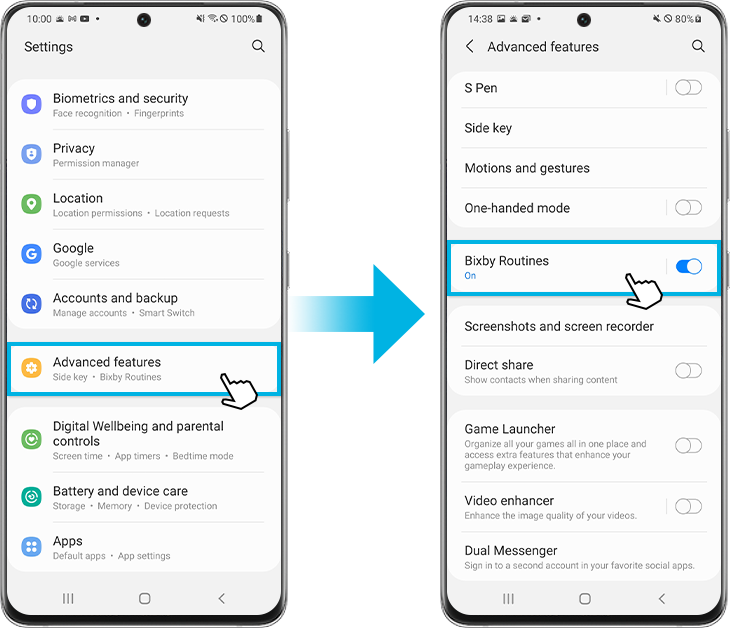
နည်းလမ်း ၂ - Quick panel တွင်ဖွင့်ပါ
အဆင့် ၁။ Quick panel သို့သွားပြီး ဘယ်ဘက်သို့ပွတ်ဆွဲပါ။
အဆင့် ၂။ Bixby Routines ကိုနှိပ်ပြီး ဖိထားလိုက်ပါ။
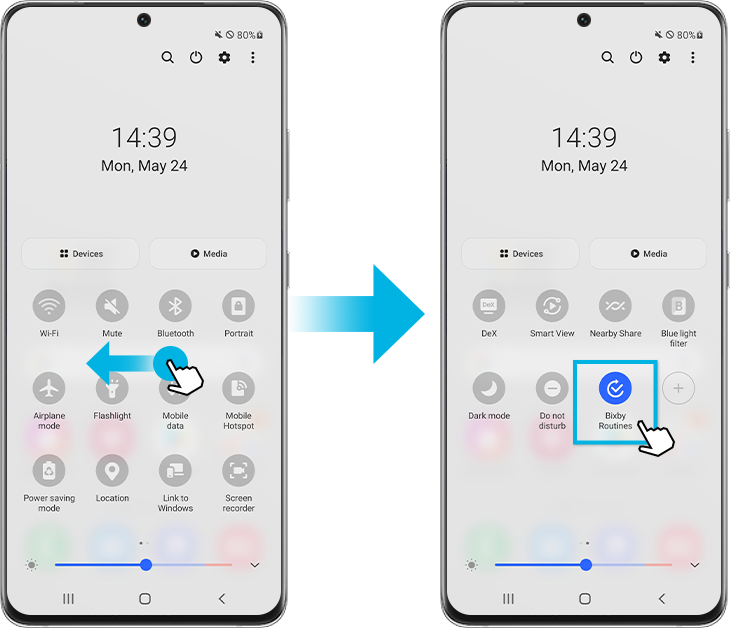
Bixby Routines ကို သုံးရပိုမိုလွယ်ကူစေရန် သင့်ဖုန်း၏ အက်ပ် မျက်နှာပြင်တွင် Icon တစ်ခုထည့်နိုင်သည်။ Bixby Routines တွင် More options (ဒေါင်လိုက်အစက်သုံးခု) ကိုရွေးချယ်ပါ။ ထို့နောက် ဆက်တင်များကိုနှိပ်ပါ။ အက်ပ်မျက်နှာပြင်တွင် Bixby Routines ကိုပေါင်းထည့်ရန်အတွက် ဘေးဘက်ရှိခလုတ်ကိုနှိပ်ပါ။
မှတ်ချက်။ Quick panel တွင် Bixby Routines Icon မရှိလျှင် + သင်္ကေတကိုနှိပ်ခြင်းဖြင့် ၎င်းကို သင်ထည့်သွင်းနိုင်သည်။
မနက်အိပ်ယာထချိန်မှ အိပ်ယာဝင်ရန်အသင့်ဖြစ်သည့်အချိန်ထိ သင်၏တစ်နေ့တာအတွက် Bixby Routine တစ်ခုသတ်မှတ်နိုင်သည်။ သင်သတ်မှတ်ထားသောနေ့စဥ်သုံးတာဝန်ကို သက်ဝင်စေနိုင်သည်။ Bixby Routines တာဝန်များသတ်မှတ်ရန် အောက်ပါအဆင့်များကို လိုက်နာပါ။
အဆင့် ၁။ Bixby Routines ကိုဖွင့်ပါ။ ထို့နောက် Discover tab ကိုနှိပ်ပါ။ နေ့စဥ်တာဝန်မျိုးစုံကို သင်တွေ့ရလိမ့်မည်။
အဆင့် ၂။ တာဝန်တစ်ခုကိုရွေးချယ်ပြီး စိတ်ကြိုက်သတ်မှတ်နိုင်သည်။ အခြေအနေများပြောင်းလဲရန်သုံးရန် ဝစ်ဂျက်များနှင့်အက်ပ်များကို သင်ရွေးချယ်နိုင်သည်။ ဥပမာအားဖြင့် လုပ်ငန်းသုံးကိုရွေးချယ်ပြမည်။
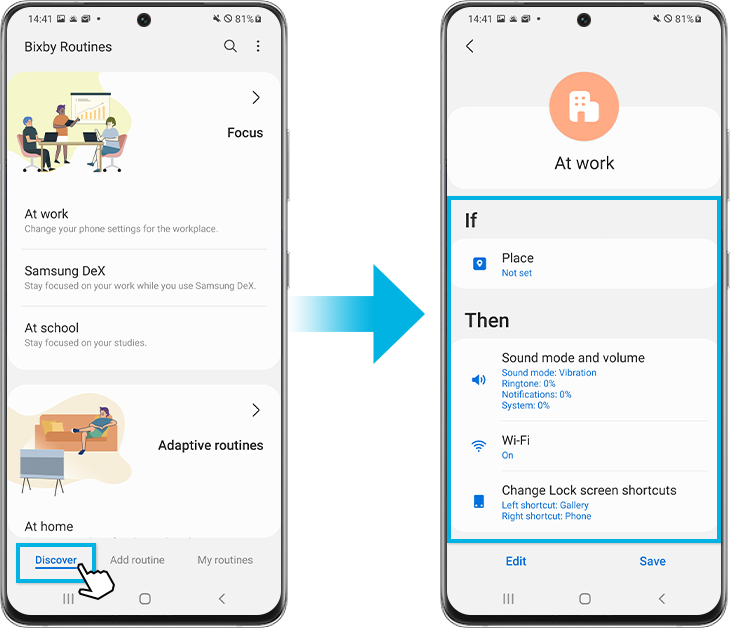
အဆင့် ၃။ ဆက်တင်များကို စိတ်ကြိုက်ပြင်ဆင်ရန် Edit ကိုနှိပ်ပါ။
အဆင့် ၄။ Next ကိုနှိပ်ပါ။ မင်းရဲ့စိတ်ကြိုက်လုပ်ငန်းတာဝန်အတွက် နာမည်တစ်ခု၊ My Routines တွင် ပြသစေမည့် Icon နှင့် အရောင်ကို ကိုယ့်စိတ်ကြိုက်ရွေးချယ်နိုင်သည်။
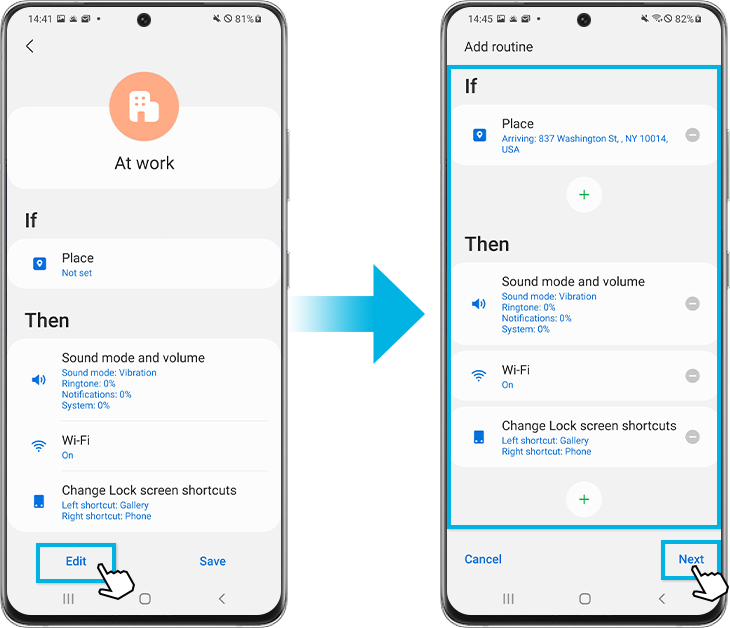
အဆင့် ၅။ Done ကိုနှိပ်ပါ။
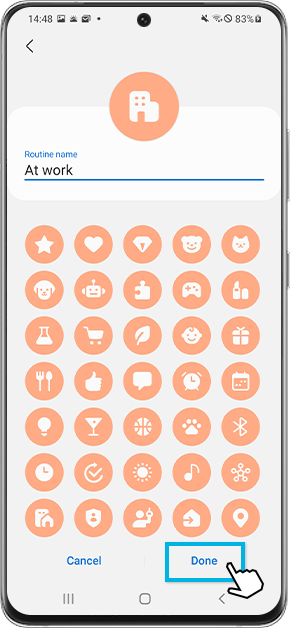
သင်သည် ကိုယ့်စိတ်ကြိုက်တာဝန်များကိုလည်း သတ်မှတ်နိုင်သည်။ သင်၏ဖုန်းတွင် ကိုယ်လုပ်ဆောင်ချင်သည့် တာဝန်အားလုံးနီးပါးလောက်ကို အများအပြားရွေးချယ် သတ်မှတ်နိုင်ပါသည်။ စိတ်ကြိုက်လုပ်ငန်းအသစ်တစ်ခုဖန်တီးရန် အောက်ပါအဆင့်များကိုလိုက်နာပါ။
အဆင့် ၁။ Bixby Routines ကိုဖွင့်ပါ၊ ထို့နောက် Add Routines ကိုနှိပ်ပါ။
အဆင့် ၂။ If အောက်ရှိပုံကို တို့ပါ။ ဖြစ်နိုင်ချေရှိသောစာရင်းထဲရှိ အရာတစ်ခုကိုရွေးချယ်ပါ။ ခလုတ်တစ်ခုစီတွင် အပိုရွေးချယ်စရာများနှင့် ညွှန်ကြားချက်များပါလိမ့်မည်။

အဆင့် ၃။ ခလုတ်ကိုသတ်မှတ်ပြီးသည်နှင့်တပြိုင်နက်၊ Then အောက်ရှိပုံကိုနှိပ်ပါ။
အဆင့် ၄။ သင်လုပ်ဆောင်လိုသောလုပ်ဆောင်မှုအတွက် အမျိုးအစားတစ်ခုကိုရွေးပါ။ ထို့နောက် သင်လုပ်ဆောင်လိုသောလုပ်ဆောင်ချက်ကိုရွေးပါ။ လုပ်ဆောင်ချက်များစွာတွင်အပိုရွေးချယ်မှုများနှင့် ဆက်တင်များရှိလိမ့်မည်။
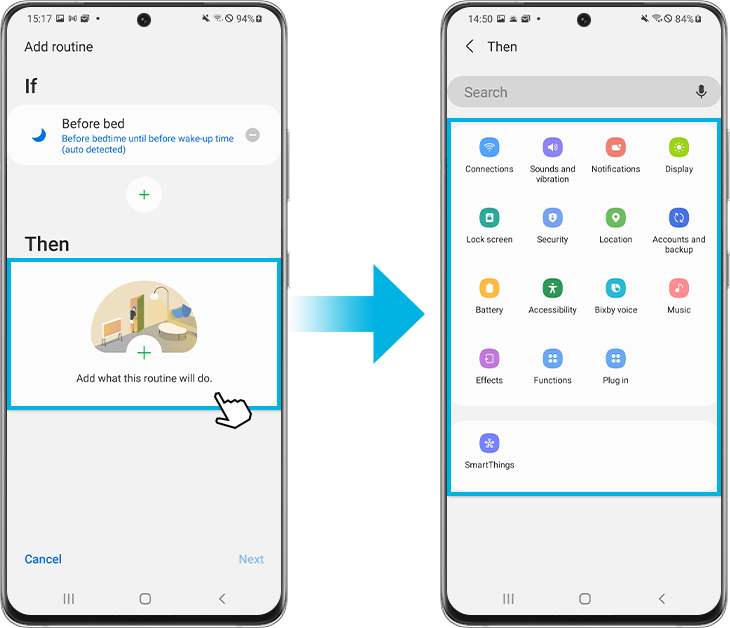
အဆင့် ၅။ သင့်ခလုတ်နှင့်လုပ်ဆောင်ချက်ကို သတ်မှတ်ပြီးသောအခါ Next ကိုနှိပ်ပါ။ မင်းရဲ့စိတ်ကြိုက်လုပ်ငန်းစဉ်အတွက် နာမည်တစ်ခု အပြင် My Routines မှာပြသမယ့် Icon နဲ့အရောင်တစ်ခုတို့ကို သတ်မှတ်နိုင်ပါသည်။
အဆင့် ၆။ Done ကိုနှိပ်ပါ။
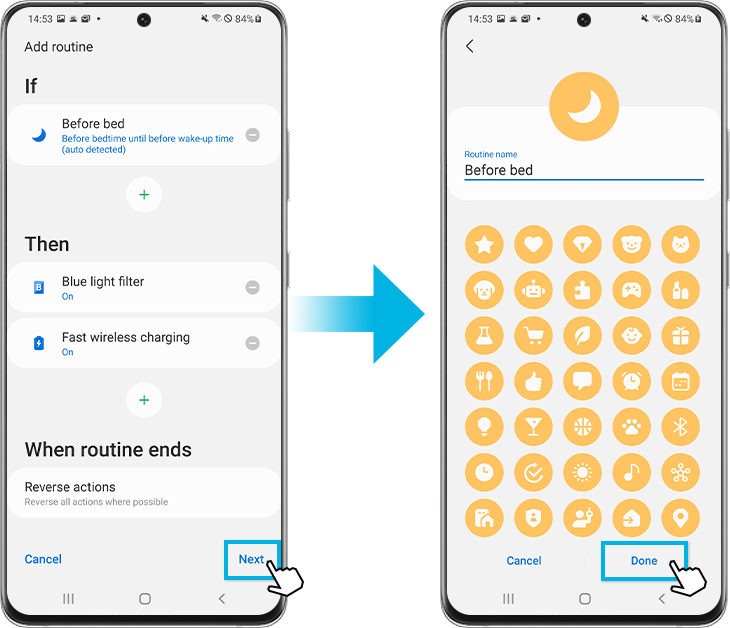
မှတ်ချက်။ ပုံမှန်အတိုင်းဆိုရင် Bixby Routines သည် သတ်မှတ်ချိန်ပြီးသောအခါ လုပ်ဆောင်ချက်ရပ်တန့်သွားမည်ဖြစ်သည်။ ပြီ'နောက် ယခင်အသုံးပြုမြဲဖြစ်သော ဆက်တင်များအတိုင်းပြန်လည်ပြောင်းလဲသွားမည်ဖြစ်သည်။
သိမ်းဆည်းထားသောလုပ်ငန်းစဉ်များကို တစ်ခုချင်းပိတ်ပစ်ရန် အောက်ပါအဆင့်များအတိုင်းလုပ်ဆောင်ပါ။
အဆင့် ၁။ Bixby Routines ကို ဖွင့်ပါ။ ထို့နောက် My Routines ကိုနှိပ်ပါ။
အဆင့် ၂။ သင်ပိတ်လိုသော Routines ကိုရှာပြီးရွေးချယ်ပေးပါ။ ဥပမာအားဖြင့် Do Not Distrub
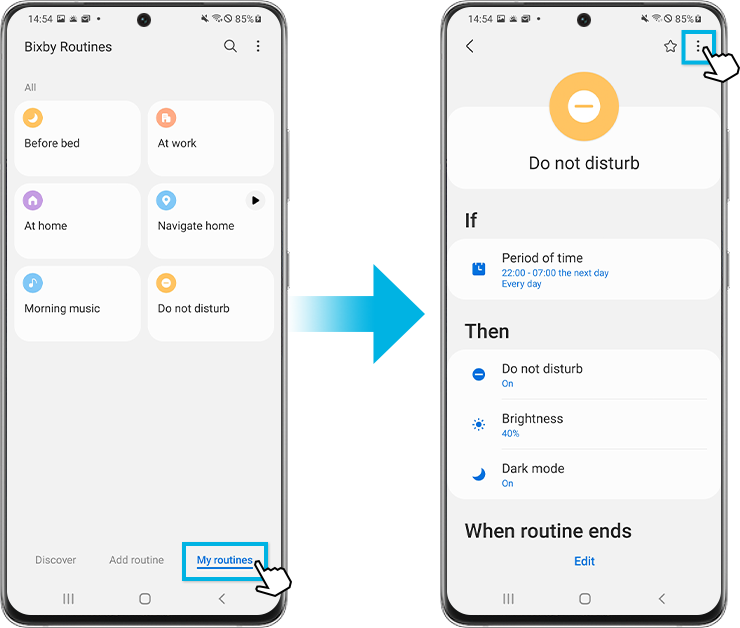
အဆင့် ၃။ More option (ဒေါင်လိုက်အစက်သုံးလုံး) ကိုနှိပ်ပါ။
အဆင့် ၄။ Disable this routine ကိုနှိပ်ပါ။ ထို့နောက် Disable နှိပ်ပါ။ Disable ပြုလုပ်ထားသောလုပ်ငန်းစဥ်ကို အချိန်မရွေး ပြန်ဖွင့်ခြင်း သို့မဟုတ် ပြုပြင်ခြင်းကို လုပ်ဆောင်နိုင်သည်။
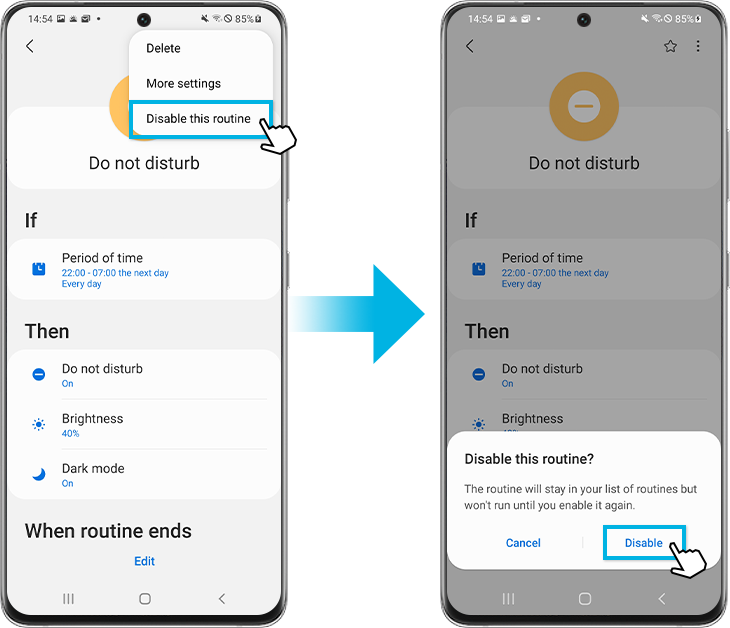
မှတ်ချက်။ လော့ခ်မျက်နှာပြင်ပေါ်တွင် Routine အချက်ပေးမှုကိုကြည့်ရန်ရွေးချယ်ခဲ့တယ်ဆိုရင် Routines ကိုအဆုံးသတ်ဖို့အတွက် အချက်ပေးမှုတွင်ပါဝင်သော Stop ကိုနှိပ်ပေးနိုင်ပါသည်။ သို့မဟုတ် Bixby Routines ရှိ My routines ကိုအဖွင့်အပိတ်လုပ်နိုင်သည်။
မှတ်ချက်။
- ဤအင်္ဂါရပ်ရရှိနိုင်မှုသည် ကိရိယာများနှင့် မော်ဒယ်ကွာခြားမှုအပေါ်မူတည်သည်။
- ပြထားသောပုံများနှင့် မီနူးများသည် ဖုန်းမော်ဒယ်နှင့် ဆော့ဖ်ဝဲလ်ဗားရှင်းပေါ်မူတည်ပြီး ကွာခြားသွားနိုင်သည်။
အကြောင်းအရာများသည် အသုံး၀င်မှုရှိပါသလား။
သငျ၏အကွံပွုခကြျအတှကျကြေးဇူးတငျပါသညျ
ကျေးဇူးပြု၍ မေးခွန်းအားလုံးဖြေဆိုပါ။